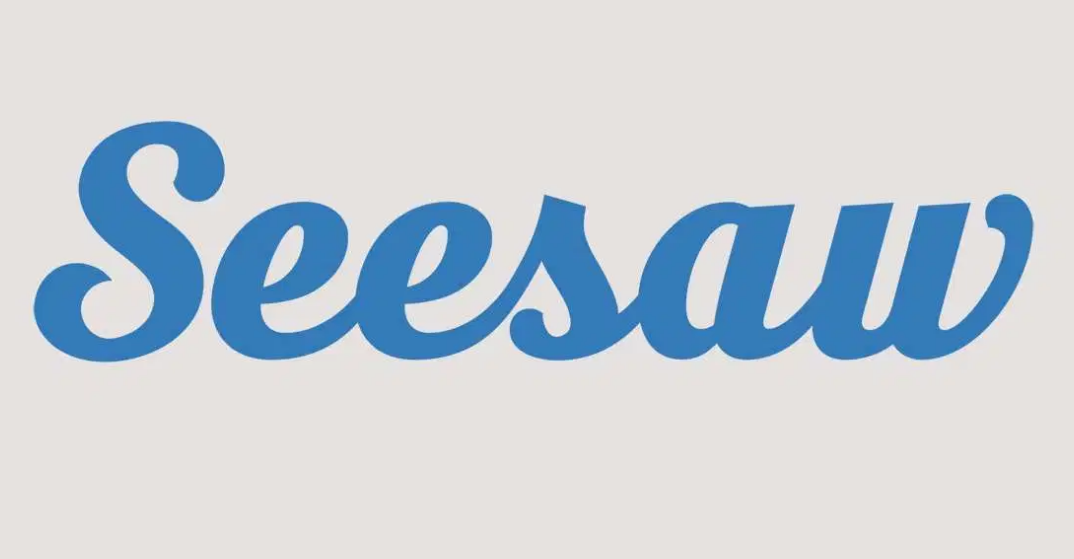Jak naprawić wysoką pamięć wmpnetwk.exe
Jeśli nadal jesteście w grze Windows 7, prawdopodobnie zauważysz, że wmpnetwk.exe pochłania więcej zasobów systemowych niż jakakolwiek inna usługa. Jeśli wierzyć Microsoftowi, jest to błąd występujący tylko w wersji beta, który został usunięty z dowolnego publicznego wydania. Jednak, jak się okazuje, użytkownicy nadal napotykają ten problem wraz z w pełni licencjonowanymi publicznymi wersjami systemu Windows 7. W tym artykule będziemy rozmawiać o tym, jak naprawić wysoką pamięć wmpnetwk.exe. Zaczynajmy!
Cóż, ten problem wystąpi tylko w systemie Windows 7, wraz z użytkownikami, którzy nie wyłączyli udostępniania Windows Media.
Co to jest wmpnetwk.exe?
Jest to wewnętrzny proces systemowy, który jest domyślnie wyłączony w starszych wersjach systemu Windows. Proces jest odpowiedzialny za połączenie wbudowanego odtwarzacza multimedialnego wraz z siecią zewnętrzną. Chociaż nie powinno to w ogóle wymagać zasobów, niektórzy użytkownicy zgłosili również zdumiewające 70% zużycia zasobów za pośrednictwem samej tej usługi.
O ile nie przesyłacie strumieniowo muzyki lub wideo przez Internet za pomocą Windows Media Player, ta usługa jest w rzeczywistości całkowicie niepotrzebna. Wyłączanie wmpnetwk.ex e nie wpłynie również w żaden sposób na twój system.
W każdym razie, jeśli zauważysz, że twój system działa coraz wolniej. Następnie stuknij CTRL + Shift + ESC i naciśnij Procesy aby ją przyspieszyć.
Jeśli to potwierdzicie wmpnetwk.exe jest przyczyną problemów z alokacją zasobów. W takim razie czas zacząć działać. Jeśli nie korzystacie z programu Windows Media Center, zalecamy wyłączenie rozszerzenia wmpnetwk.exe raz i na zawsze. Cóż, wyłączenie procesu wmpnetwk.exe w żaden sposób nie zaszkodzi Twojemu systemowi.
Ale jeśli od czasu do czasu używasz programu Windows Media Player do przesyłania strumieniowego. Bardziej sensowne może być zastosowanie delikatniejszej poprawki, która pozwoli na dalsze przesyłanie strumieniowe w programie Windows Media Player.
Zapobiegaj automatycznemu uruchamianiu wmpnetwk.exe (podczas uruchamiania) | wmpnetwk.exe wysoka pamięć
Ta poprawka zasadniczo polega na zatrzymaniu usługi i zmianie typu uruchamiania na Ręczny. Po ponownym uruchomieniu ponownie zmienimy uruchamianie na Automatyczny. Pozwoli to uniknąć wmpnetwk.exe działać samodzielnie. Raczej będzie on dostępny tylko w razie potrzeby (podczas przesyłania strumieniowego w programie Windows Media Player). Oto, co musisz zrobić:
- Stuknij w Klawisz Windows + R. i wpisz services.msc.

- Teraz przewiń w dół, a następnie wyszukaj Usługa udostępniania sieci Windows Media Player . Gdy go znajdziesz, kliknij go prawym przyciskiem myszy i dotknij Zatrzymać .
- Może minąć trochę czasu, zanim usługa zostanie zatrzymana. Dowiesz się, że proces zostanie przerwany, gdy plik Zatrzymać W rzeczywistości wpis jest wyszarzony. Kiedy tak się stanie, ponownie dotknij usługi prawym przyciskiem myszy i dotknij Nieruchomości .
- Kiedy jesteś w Nieruchomości okno, a następnie stuknij i kliknij generał i przejdź do rozwijanego menu w pobliżu Typ uruchomienia . Ustaw to Podręcznik , a następnie stuknij Zastosować i zrestartuj również system.
- Po ponownym uruchomieniu komputera musisz wrócić do Nieruchomości okno. Kiedy tam będziesz, wybierz plik generał a następnie zmień typ uruchamiania z Podręcznik do Automatyczny (Nie jest to automatyczny opóźniony start). Stuknij w Zastosować w celu potwierdzenia wyboru.
Teraz problem powinien zostać faktycznie rozwiązany. Teraz wmpnetwk.exe Proces rozpocznie się tylko wtedy, gdy będzie to potrzebne przez program Windows Media Player.
Wyłącz na stałe usługę wmpnetwk.exe | wmpnetwk.exe wysoka pamięć
Jeśli nie używasz programu Window Media Player, nie ma powodu, dla którego chcesz mieć rozszerzenie wmpnetwk.exe usługa, aby ponownie uruchomić. Jeśli szukasz bardziej zdecydowanego rozwiązania, wyłącz wmpnetwk.exe obsługa na czas nieokreślony jest dla Ciebie najlepszym podejściem. Zobaczmy, co musicie zrobić:
Uwaga: Wyłączanie wmpnetwk.exe usługa nie zaszkodzi w żaden sposób Twojemu systemowi.
- Stuknij w Klawisz Windows + R, rodzaj services.msc i dotknij Wchodzić.
- Teraz przewiń w dół, a następnie musisz wyszukać Usługa udostępniania sieci Windows Media Player . Kiedy go znajdziesz, kliknij go prawym przyciskiem myszy i dotknij Zatrzymać .
- Kiedy Zatrzymać wpis jest wyszarzony, ponownie dotknij usługi prawym przyciskiem myszy i kliknij Nieruchomości .
- wciśnij generał i przejdź do rozwijanego menu w pobliżu Typ uruchomienia . Teraz ustaw na Niepełnosprawny a następnie kliknij Zastosować.
Jak można naprawić wysoką pamięć wmpnetwk.exe?
Uwaga: Będziesz potrzebować tej usługi, jeśli chcesz udostępniać multimedia lub przesyłać je strumieniowo przez sieć za pośrednictwem programu Windows Media Player. Ponieważ jestem maniakiem VLC Player, Windows Media Player tak naprawdę do mnie nie przemawia.
Jest wielu ludzi, którzy potrzebują tej usługi, więc spójrzmy na szybkie rozwiązanie. Zatrzymaj usługę, zmień typ uruchamiania na ręczny, uruchom ponownie komputer, a następnie zmień również typ uruchamiania na automatyczny. Opisałem również te kroki poniżej.
- Najpierw dotknij Start, wpisz services.msc w Rozpocznij wyszukiwanie i naciśnij Enter.
- Teraz musisz szukać Usługa udostępniania sieci Windows Media Player z listy, kliknij go prawym przyciskiem myszy i kliknij Zatrzymaj.

- Zatrzymanie usługi zajmie trochę czasu. Gdy to zrobisz, ponownie kliknij tę usługę prawym przyciskiem myszy, a następnie wybierz opcję Właściwości.
- Teraz zmień typ uruchomienia na Ręczny, a następnie uruchom ponownie komputer.
- Po ponownym uruchomieniu komputera wróć do Właściwości jeszcze raz, a następnie zmień również Typ uruchomienia na Automatyczny. Cóż, problem powinien zostać rozwiązany teraz!
Ważny: Ten problem dotyczy tylko naprawdę niewielkiej liczby użytkowników i nie jest to coś, co Microsoft planuje rozwiązać w nadchodzącym dodatku Service Pack. Jeśli nigdy nie korzystałeś z programu Windows Media Player i korzystasz z odtwarzaczy innych firm, takich jak VLC. Następnie zawsze możesz wyłączyć tę usługę, aby zaoszczędzić zasoby systemowe.
Wniosek
W porządku, to wszystko ludzie! Mam nadzieję, że polubicie ten artykuł o wysokiej pamięci wmpnetwk.exe, a także uznacie go za pomocny. Przekaż nam swoją opinię na ten temat. Również jeśli macie dalsze pytania i problemy związane z tym artykułem. Daj nam znać w sekcji komentarzy poniżej. Wkrótce się z tobą skontaktujemy.
Miłego dnia!
Zobacz także: Jak zainstalować Deluge WebUI w systemie Ubuntu Linux